Cómo crear un encabezado personalizado o pie de página en Excel 2010
Aunque Excel 2010 ofrece encabezado estándar y un texto de pie de página que se pueden seleccionar desde los menús desplegables, también puede crear un encabezado o un pie de página personalizado. Además de encabezado o pie artículos típicos como el número de página, nombre de archivo y la fecha o la hora, puede insertar y dar formato a una imagen. Además, puede dar formato al texto en un encabezado o pie de página al igual que lo haría con cualquier dato de células.
Para crear un encabezado personalizado o pie de página en Excel 2010, siga estos pasos:
Haga clic en el botón Diseño de página en la pestaña Vista de la cinta (o haga clic en el botón Vista Diseño de página en la barra de estado).
Coloque el puntero del ratón sobre la clic aquí para agregar la sección de encabezado en la parte superior o el clic aquí para agregar la sección de pie de página en la parte inferior.
Haga clic para colocar el punto de inserción en la izquierda, al centro oa la sección derecha del área de encabezado o pie de página.
Excel agrega un encabezado Pie de página Herramientas de la ficha contextual con su propia ficha Diseño.
Con Excel 2010, puede crear un encabezado personalizado o pie de página en la hoja de trabajo.
Haga clic en la ficha Diseño, si no está ya seleccionada, y luego haga clic en cualquier opción que desee agregar en el encabezado Pie de página Elementos grupo:
Número de página: Introduzca un código que indica el número de página.
Número de páginas: Insertar un código que indica el número total de páginas.
Fecha actual o Hora actual: Introduzca la fecha de impresión o la hora del día.
Ruta de archivo, Nombre del archivo, o Ficha Nombre: Incluir información del archivo.
Cuadro: Inserte una imagen gráfica, como un logotipo de la empresa.
Formato de imagen: Cambiar el tamaño, rotar, o recortar un encabezado o pie de imagen gráfica.
Utilice los botones en la Cabecera Pie de grupo Elementos para crear encabezados y pies personalizados.
Repita los pasos 3 y 4 según sea necesario, y también escribir cualquier texto adicional que desee para el encabezado o pie de página.
Puede formatear el texto del encabezado y pie de página tal como lo haría cualquier dato celulares.
Haga clic en el área de la hoja de cálculo y haga clic en el botón Normal en la pestaña Ver para volver a la vista normal.
Sobre el autor
 Adición de un encabezado estándar o pie de página en Excel 2010
Adición de un encabezado estándar o pie de página en Excel 2010 Los encabezados y pies de página suelen aparecer en todas las páginas de un informe. En Excel 2010, un encabezado se imprime en el margen superior, y un pie de página se imprime en el margen inferior. Los encabezados y pies de página se utilizan…
 Cómo cambiar los márgenes de impresión en Excel 2010
Cómo cambiar los márgenes de impresión en Excel 2010 Impresión márgenes indicar la cantidad de espacio en blanco de Excel 2010 lugares entre los datos de la hoja y el borde de la página. Los ajustes de los márgenes normales que Excel aplica un nuevo libro tienen márgenes superior e inferior de…
 Haga su propio personalizado excel 2013 encabezado o pie de página
Haga su propio personalizado excel 2013 encabezado o pie de página De vez en cuando, es posible que desee insertar la información en Excel 2013 que no está disponible en los cuadros de lista de valores o en un arreglo que Excel no ofrece en los encabezados y pies de página readymade.Para esos momentos, es…
 Cómo crear un encabezado personalizado o pie de página en Excel 2007
Cómo crear un encabezado personalizado o pie de página en Excel 2007 Aunque Excel 2007 proporciona encabezado estándar y un texto de pie de página que se pueden seleccionar desde los menús desplegables, también puede crear un encabezado o un pie de página personalizado. Además de encabezado o pie artículos…
 Cómo crear un encabezado personalizado o pie de página en Excel 2013
Cómo crear un encabezado personalizado o pie de página en Excel 2013 Aunque Excel 2013 ofrece varios colectores originales y pies de página, es posible que desee insertar la información no está disponible o en un arreglo que Excel no ofrece en los encabezados y pies de página ya hechas.Para esos momentos, es…
 Cómo agregar una fecha, número o pie de página a las diapositivas de PowerPoint 2007
Cómo agregar una fecha, número o pie de página a las diapositivas de PowerPoint 2007 A pie de página en una diapositiva de PowerPoint ofrece un lugar conveniente para la repetición del texto en cada diapositiva de PowerPoint, folleto o página de notas. Usted puede agregar la fecha y hora, número de diapositiva o el número de…
 Cómo agregar un encabezado o un pie de página a un documento Word 2010
Cómo agregar un encabezado o un pie de página a un documento Word 2010 Puede agregar encabezados y pies de página a Word 2010 documentos. LA encabezamiento es el texto que aparece en la parte superior de cada página. Está contenida en una parte especial, acordonada de la página donde puede colocar texto especial.LA…
 Cómo diseñar diferentes encabezados y pies de página para diferentes páginas de la palabra 2013
Cómo diseñar diferentes encabezados y pies de página para diferentes páginas de la palabra 2013 La cabecera o pie de página se establece es el mismo para todas las páginas de su documento de Word 2013. ¿O es eso? Por ejemplo, puede utilizar diferentes cabeceras de sus páginas pares e impares. O tal vez usted tiene un documento en el que no…
 Cómo hacer encabezados o pies de página pares e impares en Word 2007
Cómo hacer encabezados o pies de página pares e impares en Word 2007 En los documentos de Word 2007, puede hacer encabezados o pies pares e impares, siguiendo los mismos pasos simples (solo sustituyes pie de página para encabezamiento si la edición de un pie de página). Agrandar1Haga clic en la ficha Insertar en…
 Cómo quitar un encabezado documento de Word 2007 y pie de página de todo el documento
Cómo quitar un encabezado documento de Word 2007 y pie de página de todo el documento En un documento de Word 2007, puede quitar un encabezado o un pie de página. Para quitar un encabezado, seleccione Cabecera-Retire Cabecera. Para eliminar un pie de página, elija Footer-Retirar pie de página. Agrandar1Ir a la página donde existe…
 Cómo utilizar cabeceras y pies de página en Word 2013
Cómo utilizar cabeceras y pies de página en Word 2013 Adición de un encabezado o un pie de página a un documento aporta una pizca de profesionalidad a sus Palabra 2013 creaciones escritas y ayuda a mantener las cosas organizadas. Hay una diferencia entre un encabezado y un encabezado y un pie de…
 Cómo agregar un encabezado o pie de página en Word 2007
Cómo agregar un encabezado o pie de página en Word 2007 En Word 2007, puede agregar un encabezado o un pie de página utilizando la misma técnica. Para agregar un encabezado o un pie de página, basta con seguir estos pasos (sustituto pie de página para encabezamiento si la adición de un pie de…
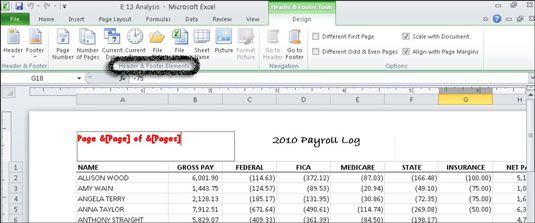 Con Excel 2010, puede crear un encabezado personalizado o pie de página en la hoja de trabajo.
Con Excel 2010, puede crear un encabezado personalizado o pie de página en la hoja de trabajo.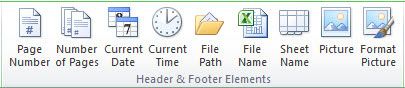 Utilice los botones en la Cabecera Pie de grupo Elementos para crear encabezados y pies personalizados.
Utilice los botones en la Cabecera Pie de grupo Elementos para crear encabezados y pies personalizados.





